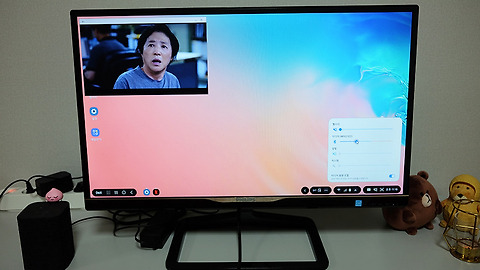삼성 덱스 넷플릭스 창 크기 크게 하는 방법, Dex 실험실 vs Dex Max 비교
- 시현의 화양연화/그것이 사고싶다
- 2019. 11. 18. 18:44
삼성 덱스 넷플릭스 창 크기 크게 하는 방법, Dex 실험실 vs Dex Max 비교
삼성 덱스로 유튜브나 넷플릭스를 보는 분들이 많을 텐데요. 유튜브는 삼성 덱스를 지원하는 앱이기 때문에 창 크기 최적화에 전혀 문제가 없습니다. 편하게 큰 화면으로 볼 수 있는데요. 넷플릭스의 경우 앱은 실행되는데 이상하게 창 크기가 늘어나지 않아서 당황하시는 분들이 있더라고요. 저도 처음에는 창 크기 때문에 윈도우 화면 모서리를 드래그해서 크기 늘려도 보았는데요. 매번 이렇게 하기 너무 번거롭더라고요. 그러다가 창 크기를 크게 하는 방법으로 덱스 실험실 설정과 덱스 맥스라는 앱이 있다는 사실을 발견했습니다.
일단 삼성 덱스 실험실 설정방법입니다. 덱스 화면 왼쪽 하단을 보면 Dex 아이콘이 있는데요. 이곳을 클릭합니다.
덱스 실험실 사용해보기라는 메뉴가 보일텐데요. 클릭하면 삼성 덱스 실험실 창이 하나 새로 뜹니다. 여기서 수동으로 앱 크기 변경을 활성화합니다.
넷플릭스를 실행시켜보면 보이지 않던 창크기 제어 아이콘이 윈도우 상단에 보입니다. 단 하나의 단점은 넷플릭스를 실행할떄마다 앱을 다시 시작해야한다는 점인데요. 다시 시작을 누르면 넷플릭스 화면으로 들어가지는데요. 어차피 보고싶은 콘텐츠를 하나 고르고 쭉 보는 편이라서 그런지 딱히 불편한지는 모르겠더라고요.
실험실 설정을 이용하면 이렇게 창 크기를 크게해서 넷플릭스를 이용할 수 있습니다.
Dex Max 앱 이용방법
Dex Max 앱은 구글 플레이 스토어에서 미리 다운받아주면 되고요. 덱스 맥스앱을 누르면 실행됩니다. 불편한점이 덱스 맥스앱에서 원하는 앱을 찾아야하더라고요. 넷플릭스를 검색해서 실행시켜줍니다.
덱스 맥스를 이용해서도 창 크기가 바로 커지는데요. 원하는 영상을 보려고 클릭했더니 영상 윈도우가 새로 뜨더라고요. 그러면서 창 크기 다시 제어되지 않는 모습입니다. 개인적으로는 다시 시작을 해야 하지만 실험실 설정을 해두는 것이 넷플릭스 창을 크게 해서 보는 방법으론 가장 편리한 것 같습니다. 빨리 넷플릭스도 삼성 덱스에 최적화되어 나왔으면 좋겠네요.
연관글
'시현의 화양연화 > 그것이 사고싶다' 카테고리의 다른 글
| 다이슨 에어랩 스타일러 컴플리트, 롯데홈쇼핑 구입 후기, 가격 정보 (0) | 2019.12.13 |
|---|---|
| 서촌 그랑핸드(Granhand), 경복궁역 수제향수 스토어, 마린 오키드 구입 (0) | 2019.12.05 |
| 삼성 덱스 갤럭시 S10로 연결해보기, USB c to HDMI 케이블 구입 (0) | 2019.11.17 |
| 마켓비 철제수납장, MKB 캐비넷 가로양문 TV스탠드 조립 후기 (0) | 2019.11.13 |
| 2019 서울카페쇼, 대만 몽가커피, 원두 구입기 (0) | 2019.11.09 |
이 글을 공유하기